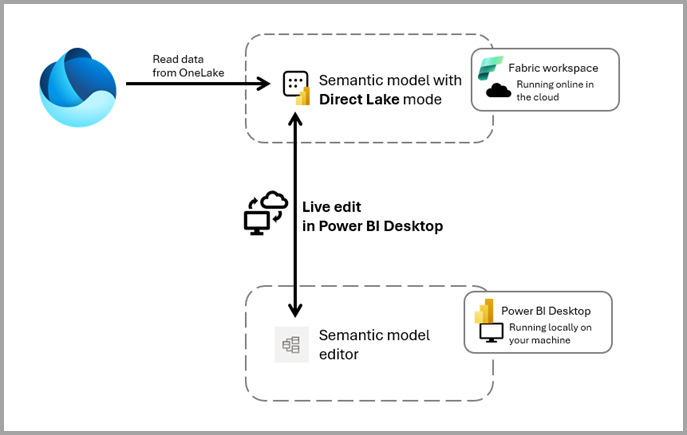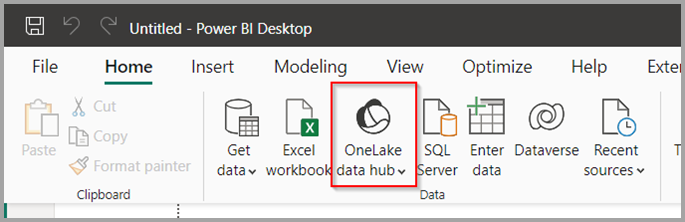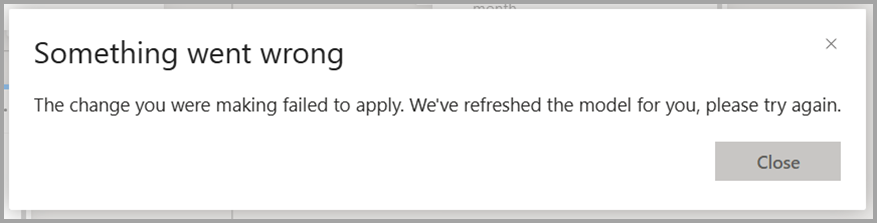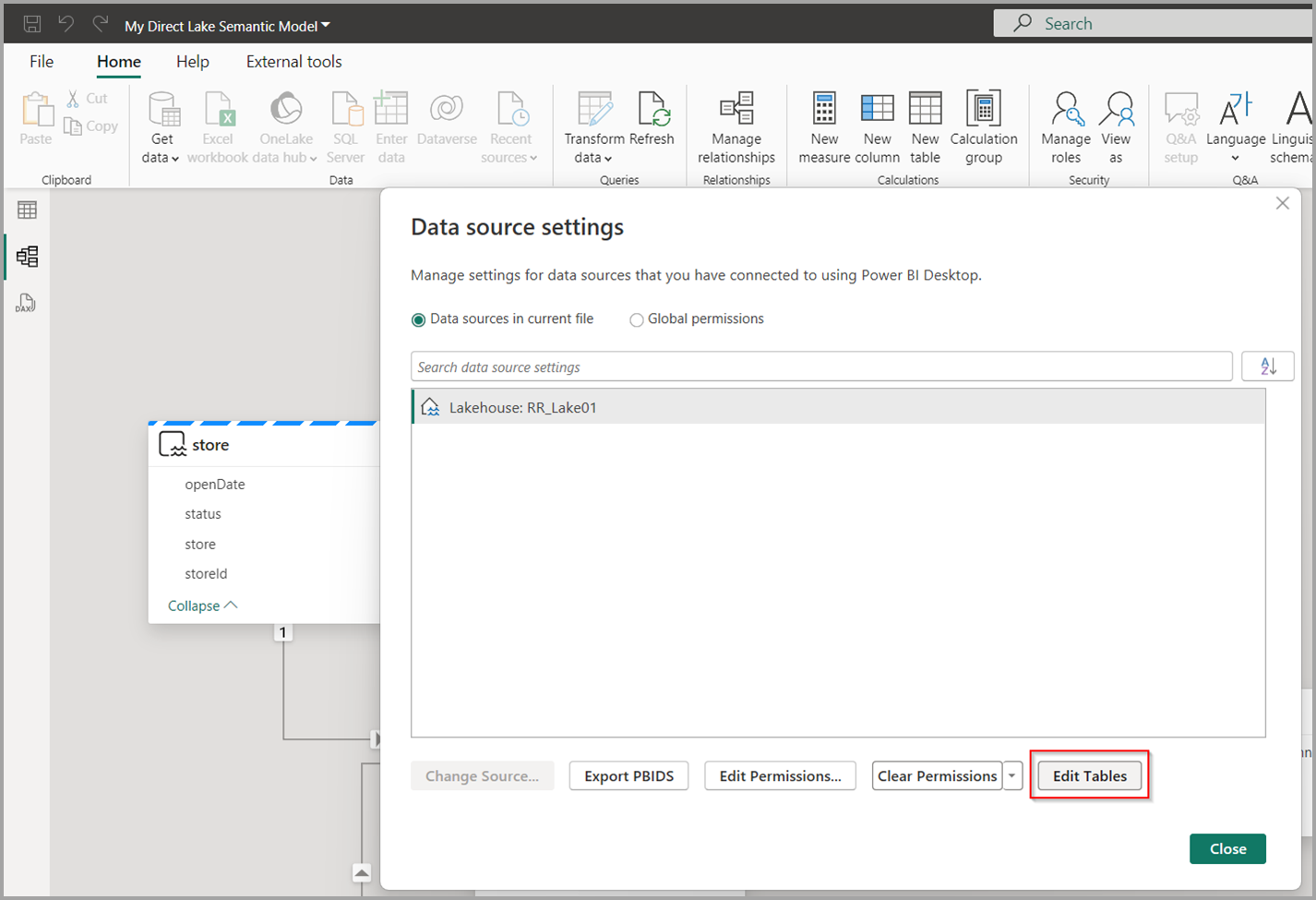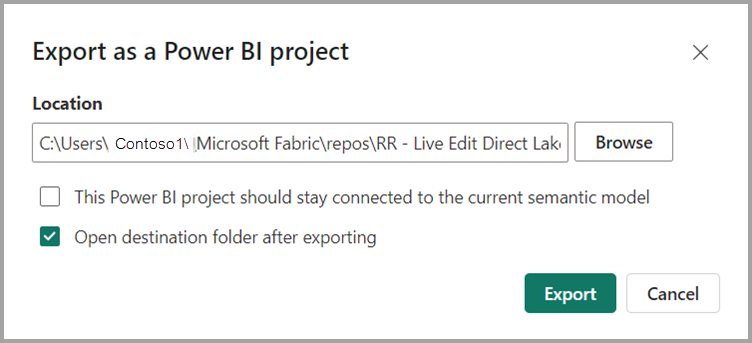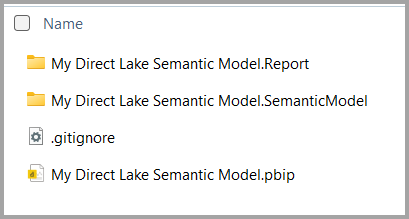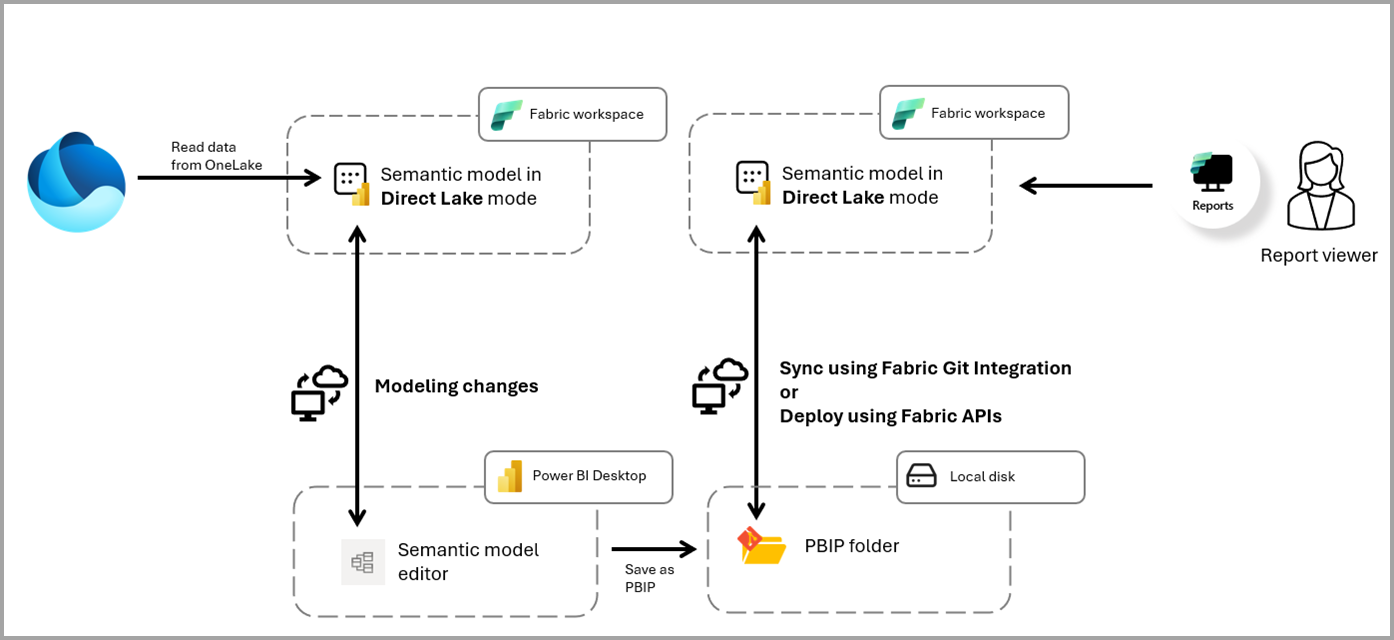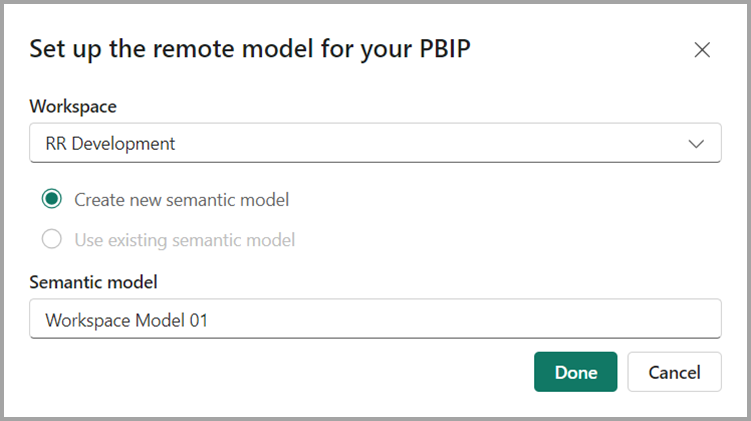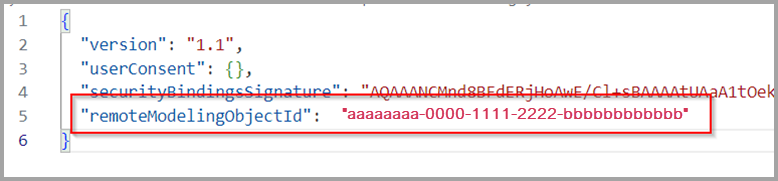Power BI Desktop 中的 Direct Lake (預覽)
使用 Direct Lake 模式的語意模型會直接存取 OneLake 數據,這需要在具有網狀架構容量的工作區中執行 Power BI Analysis Services 引擎。 使用匯入或 DirectQuery 模式的語意模型,可以使用 Power BI Desktop 在本機電腦上執行 Power BI Analysis Services 引擎,以建立和編輯語意模型。 發佈之後,這類模型會在工作區中使用Power BI Analysis Services 運作。
為了協助在 Power BI Desktop 中編輯 Direct Lake 語意模型,您現在可以在 Direct Lake 模式中執行 實時編輯語意模型,讓 Power BI Desktop 能夠使用 Fabric 工作區中的 Power BI Analysis Services 引擎來變更模型。
啟用預覽功能
預設會啟用 Power BI Desktop 中 Direct Lake 模式的即時編輯語義模型功能。 您可以關閉 Direct Lake 模式中 Power BI 語意模型的即時編輯 , 預覽選取範圍,[選項及設定] > [選項] > 預覽功能中找到此功能。
在 Direct Lake 模式中即時編輯語意模型
若要在 Direct Lake 模式中執行語意模型的即時編輯,請執行下列步驟。
- 開啟 Power BI Desktop ,然後選取 OneLake 數據中樞:
您也可以從空白報表開啟 OneLake 數據中樞,如下圖所示:
- 在 Direct Lake 模式中搜尋語意模型,展開 [Connect] 按鈕,然後選取 [編輯]。
注意
選取不在 Direct Lake 模式中的語意模型會導致錯誤。
- 選取的語意模型隨即開啟以供編輯,此時您處於即時編輯模式,如下列螢幕快照所示。
- 您可以使用Power BI Desktop 編輯語意模型,讓您直接變更選取的語意模型。 變更包括所有模型化工作,例如重新命名數據表/數據行、建立量值,以及 建立計算群組。 DAX 查詢檢視 可用來執行 DAX 查詢,以預覽數據和測試量值,再將它們儲存至模型。
注意
請注意,[儲存] 選項已停用,因為您不需要儲存。 您所做的每個變更都會立即套用至工作區中選取的語意模型。
在標題欄中,您可以看到工作區和語意模型名稱,並提供連結以在 Fabric 入口網站中開啟這些項目。
當您連線並即時編輯語意模型時。 在預覽期間,您無法選取要編輯的現有報表,而且隱藏 報表檢視。 您可以在 Power BI Desktop 的另一個實例或工作區中即時連線到此語意模型,以開啟現有的報表或建立新的報表。 您可以使用 Web 中的 DAX 查詢檢視,在工作區中撰寫 DAX 查詢。 您可以在工作區中使用新的 探索數據 功能,以可視化方式進行數據探索。
自動儲存變更
當您變更語意模型時,您的變更會自動儲存,並在即時編輯模式中停用 [儲存 ] 按鈕。 變更是永久的,沒有復原的選項。
如果兩個以上的用戶即時編輯相同的語意模型且發生衝突,Power BI Desktop 會警示其中一位使用者、如下圖所示,並將模型重新整理為最新版本。 您嘗試進行的任何變更都必須在重新整理之後再次執行。
編輯數據表
OneLake 數據源中的表格和欄位更改,通常是 Lakehouse 或 Warehouse 這類數據源,例如 import 或 DirectQuery,不會自動反映在語意模型中。 若要使用最新的架構更新語意模型,例如取得現有資料表中的數據行變更或新增或移除資料表,請移至 轉換資料 > 資料源設定,> 編輯資料表。
深入瞭解 Direct Lake 語意模型的編輯數據表。
使用重新整理
Direct Lake 模式中的語意模型會在 啟用 direct Lake 數據保持最新 狀態時,自動反映差異數據表的最新數據變更。 停用時,您可以使用Power BI Desktop Refresh 按鈕手動重新整理語意模型,以確保其以最新版的數據為目標。 這有時也稱為 再構。
匯出至 Power BI 專案
若要支援 Direct Lake 模式中語意模型的專業企業開發工作流程,您可以在開啟語意模型以進行編輯之後導出語意模型的定義,其提供語意模型的區域副本和報表元數據,您可以搭配 fabric 部署機制使用,例如 Fabric Git Integration。 Power BI Desktop 報表檢視會變成啟用,可讓您檢視和編輯本機報表,無法直接從 Power BI Desktop 發佈,但您可以使用 Git 整合進行發佈。 啟用 [儲存] 按鈕,將本機模型元數據和報表儲存在 Power BI 專案資料夾中。
瀏覽至 [檔案 > 匯出 > Power BI 專案,並將它匯出為 Power BI 專案檔 (PBIP)。
根據預設,PBIP 檔案會匯出至 %USERPROFILE%\Microsoft Fabric\repos\[Workspace Name] 資料夾。 不過,您可以在匯出程式期間選擇不同的位置。
選取 [匯出] 會開啟包含匯出語意模型的 PBIP 檔案以及空白報表的資料夾。
匯出之後,您應該開啟Power BI Desktop的新實例,並開啟導出的 PBIP 檔案,以繼續使用Power BI專案進行編輯。 當您開啟 PBIP 檔案時,Power BI Desktop 會提示您在 Fabric 工作區中建立新的語意模型,或選取 遠端模型的現有語意模型。
使用Power BI專案進行遠端模型化
在處理無法在本機 Power BI Analysis Services 引擎上運行的語意模型(例如 Direct Lake 模式)時,Power BI Desktop 必須連接到位於 Fabric 工作區中的語意模型,即遠端語意模型。 如同 即時編輯,您所做的所有變更都會立即套用至工作區中的語意模型。 不過,不同於即時編輯,您可以將語意模型和報表定義儲存到本機 PBIP 檔案,稍後可以使用部署機制將它部署到 Fabric 工作區,例如 Fabric Git Integration。
注意
使用 Fabric Git Integration導出至 Git 存放庫時,可以使用 Power BI Desktop 編輯 Direct Lake 模式中的語意模型。 若要這樣做,請確定至少有一個報表連接到語意模型,然後開啟報表的導出 definition.pbir 檔案,以編輯報表和語意模型。
開啟 Power BI 專案
開啟需要遠端語意模型的Power BI專案 (PBIP)時,Power BI Desktop 會提示您建立新的語意模型,或在 Fabric 工作區中選取現有的語意模型。
如果您選取現有的語意模型和定義不同,Power BI Desktop 會在覆寫之前警告您,如下圖所示。
注意
您可以選取您從中匯出 PBIP 的相同語意模型。 不過,使用需要遠端語意模型的 PBIP 時,最佳做法是讓每位開發人員自行使用私人遠端語意模型,以避免與其他開發人員的變更發生衝突。
選取標題欄會顯示位於 Fabric 工作區中的 PBIP 檔案位置和遠端語意模型,如下圖所示。
本機設定將會以已設定的語意模型儲存在 Power BI 專案檔案中,下次開啟 PBIP 時,您不會看到提示,而且 Fabric 語意模型將會覆寫 Power BI 專案檔案中語意模型中的元數據。
變更遠端語意模型
在 預覽期間,如果您想要在 PBIP 中切換遠端語意模型,則必須流覽至 \*.SemanticModel\.pbi\localSettings.json 檔案。 您可以在該處將 remoteModelingObjectId 屬性修改為您想要連線的語意模型標識碼,或完全移除屬性。 重新開啟 PBIP 時,Power BI Desktop 會連線到新的語意模型,或提示您建立或選取現有的語意模型。
注意
本節所述的組態僅供本機開發使用,不應用於跨不同環境進行部署。
Power BI Desktop 中 Direct Lake 的常見用途
案例: 開啟 Direct Lake 語意模型以使用 Power BI Desktop 編輯時發生錯誤。
解決方案: 檢閱所有 需求和權限。 如果您符合所有需求,請檢查您是否可以使用 Web 模型化來編輯語意模型。
案例: 我遺失與遠端語意模型的連線,而且無法復原它。 我的變更不見了嗎?
解決方案: 所有變更都會立即套用至遠端語意模型。 您一律可以關閉 Power BI Desktop,並使用您正在處理的語意模型重新啟動編輯會話。
案例: 我導出至 Power BI 專案 (PBIP)。 我可以選取我即時編輯的相同語意模型嗎?
解決方案: 您可以,但您應該小心。 如果每個開發人員都在處理其本機 PBIP,且全都選取與遠端模型相同的語意模型,則會覆寫彼此的變更。 使用 PBIP 時,最佳做法是讓每位開發人員有自己的 Direct Lake 語意模型隔離複本。
案例: 我即時編輯 Direct Lake 語意模型,且無法建立欄位參數。
解決方案: 即時編輯語意模型時,無法使用報表視圖,而報表視圖是欄位參數 UI 的必備項目。 您可以匯出至 Power BI 專案 (PBIP),並開啟它以存取報表檢視和欄位參數 UI。
案例: 我已使用外部工具對語意模型進行變更,但看不到這些變更反映在 Power BI Desktop 中。
解決方案: 外部工具所做的變更會套用至遠端語意模型,但這些變更只有在 Power BI Desktop 中進行下一個模型變更或重新整理語意模型後,才會顯示。
需求和權限
- 必須在租用戶上啟用 XMLA 端點。 若要深入瞭解,請參閱 XMLA 端點一文。
- 具有 讀取 存取權的 XMLA 端點必須在容量上啟用。 若要深入瞭解,請參閱 工具一文中的。
- 用戶必須具有語意模型的 寫入 權限。 若要深入瞭解,請參閱 許可權一文。
- 用戶必須具有 lakehouse Viewer 許可權。 若要深入瞭解,請參閱 lakehouse 文章。
- 免費授權的用戶無法使用此功能。
考慮和限制
Power BI Desktop 中 Direct Lake 模式的語意模型即時編輯目前處於預覽狀態。 請記住下列事項:
- 您無法編輯預設語意模型。
- 您無法使用 Power Query 編輯器來轉換資料。 在 Lakehouse 中,您可以使用資料流來執行 Power Query 轉換。
- 您無法有多個資料來源。 您可以為 Lakehouse 或 Warehouse 數據源建立快捷方式或新增其他數據,以便在語意模型中使用。
- 您無法從 Power BI Desktop 發佈 Power BI 專案 (PBIP)。 您可以使用網狀架構部署機制,例如網狀架構 Git 整合或網狀架構專案 API,將本機 PBIP 檔案發佈至 Fabric 工作區。
- 您無法從 Power BI Desktop 驗證 RLS 角色。 您可以在服務中驗證角色。
- 服務建立的模型圖表配置不會顯示在Power BI Desktop中,且在Power BI Desktop 中建立的版面配置不會保存在Power BI服務中。
- 在編輯期間註銷可能會導致非預期的錯誤。
- 您可以開啟外部工具,但外部工具必須管理遠端語意模型的驗證。
- 將數據類別變更為 條碼 不允許連結至語意模型的報告依條碼進行篩選。
- 外部共用語意模型不符合即時編輯資格。
此外,請考慮 Direct Lake 目前的已知問題和限制。